Как сделать опрос в Телеграм с телефона и ПК
Инструкции
Создаем опрос через встроенный функционал и сторонних ботов
Что такое опросы в Telegram и какие они бывают Какие правила нужно соблюдать при проведении опросов Как самостоятельно создать опрос в Телеграме Как сделать опрос с помощью телеграм-ботов Что в итоге
Одно из обновлений Telegram позволило создавать опросы в каналах и группах. Функция работает во всех приложениях и в веб-версии мессенджера. Узнайте, как создать опрос в Телеграм, если ещё не проводили викторины и голосования.
Что такое опросы в Telegram и какие они бывают
Опрос в Telegram — один из способов прямого контакта с целевой аудиторией.
Есть три формата опросов в Telegram:
- Стандартный. Этот тип поддерживает от одного до десяти вариантов ответа на вопрос. Пользователь может указать только один ответ.
- Многовариантный. В этом случае вариантов ответов может быть также от одного до десяти, но у пользователя есть возможность выбрать несколько пунктов.
- Викторина. Пользователь может выбрать только один вариант. После голосования он узнает, какой из них был правильный.
Ещё стоит различать опрос и голосование. При голосовании пользователь может выбрать ответ только из предложенных вариантов, а выбранный ответ нельзя отменить или исправить. В опросе можно добавить возможность собственного ответа, и пользователь может изменить или отменить ответ.
В одном из обновлений Telegram опросам добавили полезную фишку. Ранее можно было посмотреть только процентное соотношение ответов. Теперь и администраторы, и пользователи могут видеть точное количество ответов в голосовании. Это позволяет более точно оценивать активность аудитории и NPS (индекс потребительской лояльности).
Ранее можно было посмотреть только процентное соотношение ответов. Теперь и администраторы, и пользователи могут видеть точное количество ответов в голосовании. Это позволяет более точно оценивать активность аудитории и NPS (индекс потребительской лояльности).
Какие правила нужно соблюдать при проведении опросов
Что нужно учитывать, если решили создать опрос в Телеграме:
- Провести опрос или голосование можно только в группе или канале.
- Создавать опросы может не только администратор, но и обычный пользователь. Причём не только в группе, но и комментариях канала.
- Участвовать в опросе и смотреть результаты вправе любой пользователь Telegram.
- Все пользователи могут делиться опросами друг с другом, а также пересылать в другие группы и каналы.
Если вдруг у вас отключены автоматические обновления, то стоит обновить приложения до последней актуальной версии (iPhone / iPad, Android, PC / Linux, macOS).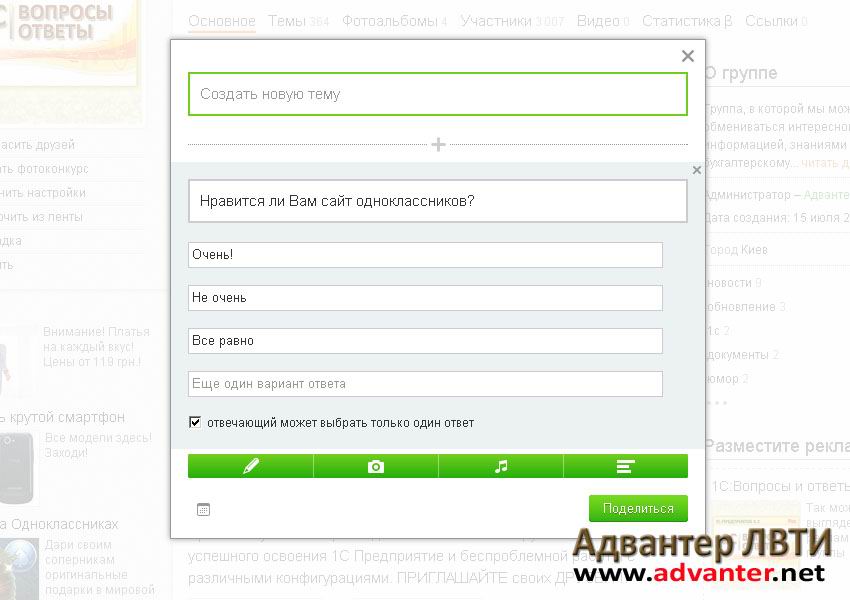 Также вы можете обратиться к веб-версии мессенджера
Также вы можете обратиться к веб-версии мессенджера
Как самостоятельно создать опрос в Телеграме
Создавать опросы в Телеграме можно как с ПК, так и с телефона. Рассмотрим оба варианта.
Инструкция по десктопной версии
Откройте группу или канал, нажмите на вертикальное троеточие в правом верхнем углу. В открывшемся меню выберите команду «Создать опрос».
После появления окошка укажите вопрос, добавьте один или несколько ответов. При необходимости включите возможность выбора нескольких ответов или режим викторины. И нажмите на «Создать».
Вот так выглядит создание опроса в процессе:
Или так:
Сразу после активации создания опрос появится в вашей группе или канале.
Вызвав дополнительное меню, вы можете управлять созданным опросом — добавить к нему сообщение, переслать кому-то, закрепить, скопировать ссылку. Остановить опрос можно в любое время.
Прямо в опросе можно видеть результаты — процентное соотношение ответов, количество голосов и число просмотров.
В Телеграме нет ограничений по количеству создаваемых опросов. Если у вас предусмотрена сегментация базы, аудитория состоит из нескольких групп — можно создать сразу несколько опросов подряд.
Инструкция по мобильным приложениям
Порядок действий на мобильном устройстве — и на Android, и на iOS — практически не отличается. Только вместо троеточия нужно кликнуть на значок скрепки в нижней части экрана.
Далее среди вариантов функций выберите «Опрос». Укажите вопрос и варианты ответа. При необходимости задайте дополнительные настройки. После нажатия на «Создать» опрос отобразится в группе или канале.
При желании можно настроить автоудаление опроса (функция работает и на ПК). В этом случае сообщение с опросом исчезнет через заданное время.
Если решите управлять опросом, просто нажмите на сообщение для вызова меню. Чтобы опрос не затерялся среди сообщений, можно его закрепить под названием канала/группы.
Как сделать опрос с помощью телеграм-ботов
С ботами может быть удобнее создавать опросы, они дают дополнительные возможности. Рассмотрим подробно на примере двух инструментов.
Рассмотрим подробно на примере двух инструментов.
Likebot
Likebot может добавить к любому посту или сообщению функцию оценки с помощью лайков, дизлайков или смайлов. Пользоваться им очень просто.
Для начала найдите в Telegram @Like и нажмите на «Запустить».
После запуска отправьте нужный пост или сообщение. Когда бот предложит добавить до шести эмодзи, просто отправьте сообщения с подходящими смайлами. Вы увидите, каким будет пост с кнопками для голосования, и бот предложит опубликовать его.
Кликните на Publish и среди списка слева выберите нужный канал. В поле для сообщений выбранного канала вы увидите код вставки, а в качестве сообщения отобразится текст и эмодзи. Если всё в порядке, кликайте на текст для публикации.
Ваш пост с прикреплёнными эмодзи будет немедленно опубликован на выбранном канале.
Как и обычное сообщение, созданный опрос можно удалить или закрепить.
Votebot
Ещё один простой бот, который добавляет в групповые чаты и каналы публичные и анонимные опросы. В работе с ним тоже нет ничего сложного.
В работе с ним тоже нет ничего сложного.
Откройте и запустите @Vote.
Выберите тип опроса — публичный или анонимный.
Отправьте свой вопрос и следом — после каждого сообщения от бота — варианты ответов. По завершении отправьте сообщение с фразой /done.
Бот покажет, как будет выглядеть ваш опрос. Чтобы поделиться им, — отправить сообщение в чат, канал или конкретному человеку из контактов, — кликните на Publish poll.
Выберите нужный вариант из списка.
Сообщение с опросом отобразится на выбранной площадке — просто нажмите на него.
Всё. Опрос опубликован. Вы можете видеть процент проголосовавших и общее количество участников.
Прямо внутри бота можно посмотреть результаты, проголосовать, закрыть или удалить опрос.
Процесс создания опросов с помощью ботов максимально прост и практически все боты работают по одинаковому принципу. Поэтому перечислим без подробных инструкций ещё несколько ботов, которые вы можете использовать:
- @QuanBot — многофункциональный бот с поддержкой нескольких языков.
 Участники опросов могут комментировать свои ответы, указывать геолокацию или подтверждать ответ номером телефона. Персональные данные остаются скрытыми от администратора.
Участники опросов могут комментировать свои ответы, указывать геолокацию или подтверждать ответ номером телефона. Персональные данные остаются скрытыми от администратора. - @Pollbot — очень простой бот, который формирует опрос из вашего вопроса и ответов и отправляет вам ссылку на публикацию в группе.
- @quizbot — бот от разработчиков Telegram, чтобы создавать тесты с несколькими вариантами ответов.
Что в итоге
Как видите, нет сложностей в том, чтобы делать любое количество опросов по любому значимому поводу. Можно, к примеру:
- попросить оценивать посты и по необходимости менять контент-план;
- задавать вопросы подписчикам, чтобы больше знать о своей аудитории — тем более в Telegram мало аналитики;
- узнать, какой вариант удобнее для получения новостей — рассылка email или посты в телеграм-канале — и выбрать более популярный.
Проблемы могут возникать при составлении содержания. Чтобы опросы были удачными, главное, избегать сложно сформулированных вопросов и двусмысленных ответов.
Чтобы опросы были удачными, главное, избегать сложно сформулированных вопросов и двусмысленных ответов.
Поделиться
СВЕЖИЕ СТАТЬИ
Другие материалы из этой рубрики
Не пропускайте новые статьи
Подписывайтесь на соцсети
Делимся новостями и свежими статьями, рассказываем о новинках сервиса
«Честно» — авторская рассылка от редакции Unisender
Искренние письма о работе и жизни. Свежие статьи из блога. Эксклюзивные кейсы и интервью с экспертами диджитала.
Оставляя свой email, я принимаю Политику конфиденциальностиНаш юрист будет ругаться, если вы не примете 🙁
Как запустить email-маркетинг с нуля?
В бесплатном курсе «Rock-email» мы за 15 писем расскажем, как настроить email-маркетинг в компании.
*Вместе с курсом вы будете получать рассылку блога Unisender
Оставляя свой email, я принимаю Политику конфиденциальностиНаш юрист будет ругаться, если вы не примете 🙁
Как сделать опрос в Телеграм с телефона и ПК
Инструкции
Создаем опрос через встроенный функционал и сторонних ботов
Что такое опросы в Telegram и какие они бывают Какие правила нужно соблюдать при проведении опросов Как самостоятельно создать опрос в Телеграме Как сделать опрос с помощью телеграм-ботов Что в итоге
Одно из обновлений Telegram позволило создавать опросы в каналах и группах.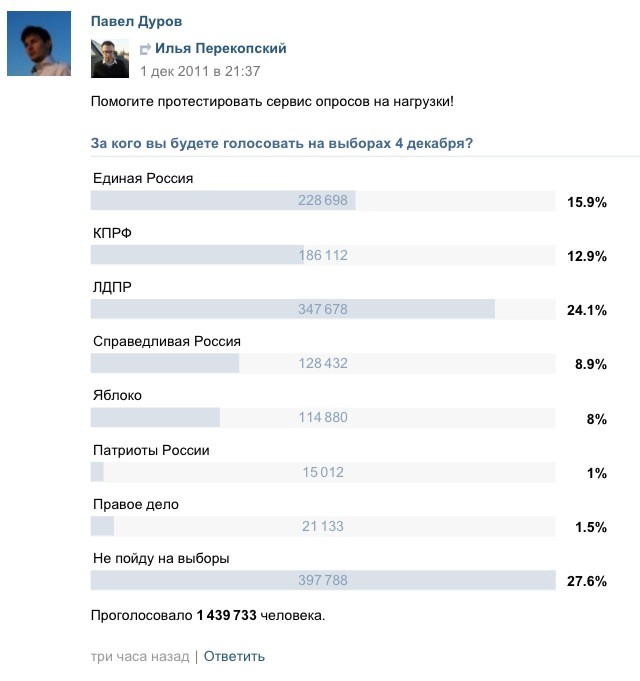 Функция работает во всех приложениях и в веб-версии мессенджера. Узнайте, как создать опрос в Телеграм, если ещё не проводили викторины и голосования.
Функция работает во всех приложениях и в веб-версии мессенджера. Узнайте, как создать опрос в Телеграм, если ещё не проводили викторины и голосования.
Что такое опросы в Telegram и какие они бывают
Опрос в Telegram — один из способов прямого контакта с целевой аудиторией. С его помощью можно получить ценную обратную связь: узнать мнения подписчиков, выявить интересующие темы, а также собрать дополнительную информацию и повысить вовлечённость.
Есть три формата опросов в Telegram:
- Стандартный. Этот тип поддерживает от одного до десяти вариантов ответа на вопрос. Пользователь может указать только один ответ.
- Многовариантный. В этом случае вариантов ответов может быть также от одного до десяти, но у пользователя есть возможность выбрать несколько пунктов.
- Викторина. Пользователь может выбрать только один вариант. После голосования он узнает, какой из них был правильный.
Ещё стоит различать опрос и голосование. При голосовании пользователь может выбрать ответ только из предложенных вариантов, а выбранный ответ нельзя отменить или исправить. В опросе можно добавить возможность собственного ответа, и пользователь может изменить или отменить ответ.
При голосовании пользователь может выбрать ответ только из предложенных вариантов, а выбранный ответ нельзя отменить или исправить. В опросе можно добавить возможность собственного ответа, и пользователь может изменить или отменить ответ.
В одном из обновлений Telegram опросам добавили полезную фишку. Ранее можно было посмотреть только процентное соотношение ответов. Теперь и администраторы, и пользователи могут видеть точное количество ответов в голосовании. Это позволяет более точно оценивать активность аудитории и NPS (индекс потребительской лояльности).
Какие правила нужно соблюдать при проведении опросов
Что нужно учитывать, если решили создать опрос в Телеграме:
- Провести опрос или голосование можно только в группе или канале.
- Создавать опросы может не только администратор, но и обычный пользователь. Причём не только в группе, но и комментариях канала.
- Участвовать в опросе и смотреть результаты вправе любой пользователь Telegram.

- Все пользователи могут делиться опросами друг с другом, а также пересылать в другие группы и каналы.
Если вдруг у вас отключены автоматические обновления, то стоит обновить приложения до последней актуальной версии (iPhone / iPad, Android, PC / Linux, macOS). Также вы можете обратиться к веб-версии мессенджера
Как самостоятельно создать опрос в Телеграме
Создавать опросы в Телеграме можно как с ПК, так и с телефона. Рассмотрим оба варианта.
Инструкция по десктопной версии
Откройте группу или канал, нажмите на вертикальное троеточие в правом верхнем углу. В открывшемся меню выберите команду «Создать опрос».
После появления окошка укажите вопрос, добавьте один или несколько ответов. При необходимости включите возможность выбора нескольких ответов или режим викторины. И нажмите на «Создать».
Вот так выглядит создание опроса в процессе:
Или так:
Сразу после активации создания опрос появится в вашей группе или канале.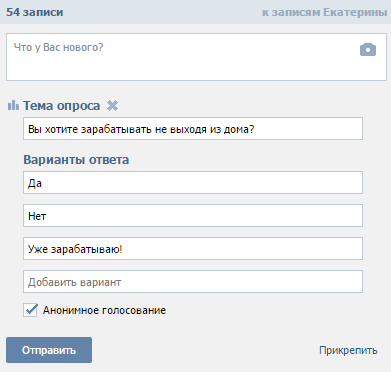
Вызвав дополнительное меню, вы можете управлять созданным опросом — добавить к нему сообщение, переслать кому-то, закрепить, скопировать ссылку. Остановить опрос можно в любое время.
Прямо в опросе можно видеть результаты — процентное соотношение ответов, количество голосов и число просмотров.
В Телеграме нет ограничений по количеству создаваемых опросов. Если у вас предусмотрена сегментация базы, аудитория состоит из нескольких групп — можно создать сразу несколько опросов подряд.
Инструкция по мобильным приложениям
Порядок действий на мобильном устройстве — и на Android, и на iOS — практически не отличается. Только вместо троеточия нужно кликнуть на значок скрепки в нижней части экрана.
Далее среди вариантов функций выберите «Опрос». Укажите вопрос и варианты ответа. При необходимости задайте дополнительные настройки. После нажатия на «Создать» опрос отобразится в группе или канале.
При желании можно настроить автоудаление опроса (функция работает и на ПК). В этом случае сообщение с опросом исчезнет через заданное время.
В этом случае сообщение с опросом исчезнет через заданное время.
Если решите управлять опросом, просто нажмите на сообщение для вызова меню. Чтобы опрос не затерялся среди сообщений, можно его закрепить под названием канала/группы.
Как сделать опрос с помощью телеграм-ботов
С ботами может быть удобнее создавать опросы, они дают дополнительные возможности. Рассмотрим подробно на примере двух инструментов.
Likebot
Likebot может добавить к любому посту или сообщению функцию оценки с помощью лайков, дизлайков или смайлов. Пользоваться им очень просто.
Для начала найдите в Telegram @Like и нажмите на «Запустить».
После запуска отправьте нужный пост или сообщение. Когда бот предложит добавить до шести эмодзи, просто отправьте сообщения с подходящими смайлами. Вы увидите, каким будет пост с кнопками для голосования, и бот предложит опубликовать его.
Кликните на Publish и среди списка слева выберите нужный канал. В поле для сообщений выбранного канала вы увидите код вставки, а в качестве сообщения отобразится текст и эмодзи. Если всё в порядке, кликайте на текст для публикации.
Если всё в порядке, кликайте на текст для публикации.
Ваш пост с прикреплёнными эмодзи будет немедленно опубликован на выбранном канале.
Как и обычное сообщение, созданный опрос можно удалить или закрепить.
Votebot
Ещё один простой бот, который добавляет в групповые чаты и каналы публичные и анонимные опросы. В работе с ним тоже нет ничего сложного.
Откройте и запустите @Vote.
Выберите тип опроса — публичный или анонимный.
Отправьте свой вопрос и следом — после каждого сообщения от бота — варианты ответов. По завершении отправьте сообщение с фразой /done.
Бот покажет, как будет выглядеть ваш опрос. Чтобы поделиться им, — отправить сообщение в чат, канал или конкретному человеку из контактов, — кликните на Publish poll.
Выберите нужный вариант из списка.
Сообщение с опросом отобразится на выбранной площадке — просто нажмите на него.
Всё. Опрос опубликован. Вы можете видеть процент проголосовавших и общее количество участников.
Прямо внутри бота можно посмотреть результаты, проголосовать, закрыть или удалить опрос.
Процесс создания опросов с помощью ботов максимально прост и практически все боты работают по одинаковому принципу. Поэтому перечислим без подробных инструкций ещё несколько ботов, которые вы можете использовать:
- @QuanBot — многофункциональный бот с поддержкой нескольких языков. Участники опросов могут комментировать свои ответы, указывать геолокацию или подтверждать ответ номером телефона. Персональные данные остаются скрытыми от администратора.
- @Pollbot — очень простой бот, который формирует опрос из вашего вопроса и ответов и отправляет вам ссылку на публикацию в группе.
- @quizbot — бот от разработчиков Telegram, чтобы создавать тесты с несколькими вариантами ответов.
Что в итоге
Как видите, нет сложностей в том, чтобы делать любое количество опросов по любому значимому поводу. Можно, к примеру:
- попросить оценивать посты и по необходимости менять контент-план;
- задавать вопросы подписчикам, чтобы больше знать о своей аудитории — тем более в Telegram мало аналитики;
- узнать, какой вариант удобнее для получения новостей — рассылка email или посты в телеграм-канале — и выбрать более популярный.

Проблемы могут возникать при составлении содержания. Чтобы опросы были удачными, главное, избегать сложно сформулированных вопросов и двусмысленных ответов.
Поделиться
СВЕЖИЕ СТАТЬИ
Другие материалы из этой рубрики
Не пропускайте новые статьи
Подписывайтесь на соцсети
Делимся новостями и свежими статьями, рассказываем о новинках сервиса
«Честно» — авторская рассылка от редакции Unisender
Искренние письма о работе и жизни. Свежие статьи из блога. Эксклюзивные кейсы и интервью с экспертами диджитала.
Оставляя свой email, я принимаю Политику конфиденциальностиНаш юрист будет ругаться, если вы не примете 🙁
Как запустить email-маркетинг с нуля?
В бесплатном курсе «Rock-email» мы за 15 писем расскажем, как настроить email-маркетинг в компании. В конце каждого письма даем отбитые татуировки об email ⚡️
В конце каждого письма даем отбитые татуировки об email ⚡️
*Вместе с курсом вы будете получать рассылку блога Unisender
Оставляя свой email, я принимаю Политику конфиденциальностиНаш юрист будет ругаться, если вы не примете 🙁
Создатель опросов — прост в использовании — быстро получайте результаты! | Doodle
Быстро создавайте онлайн-опросы с помощью инструмента для создания опросов Doodle
Кредитная карта не требуется
Ищете лучший инструмент для создания онлайн-опросов? Не ищите ничего, кроме Дудла.
Какой бы ни была цель вашего опроса – будь то опрос общественного мнения в исследовательских целях, ваше общее любопытство к мыслям людей по тому или иному вопросу или вы хотели бы найти наиболее подходящее время для встречи с целым коллективом людей – с Создатель опросов Doodle, все ваши базы покрыты.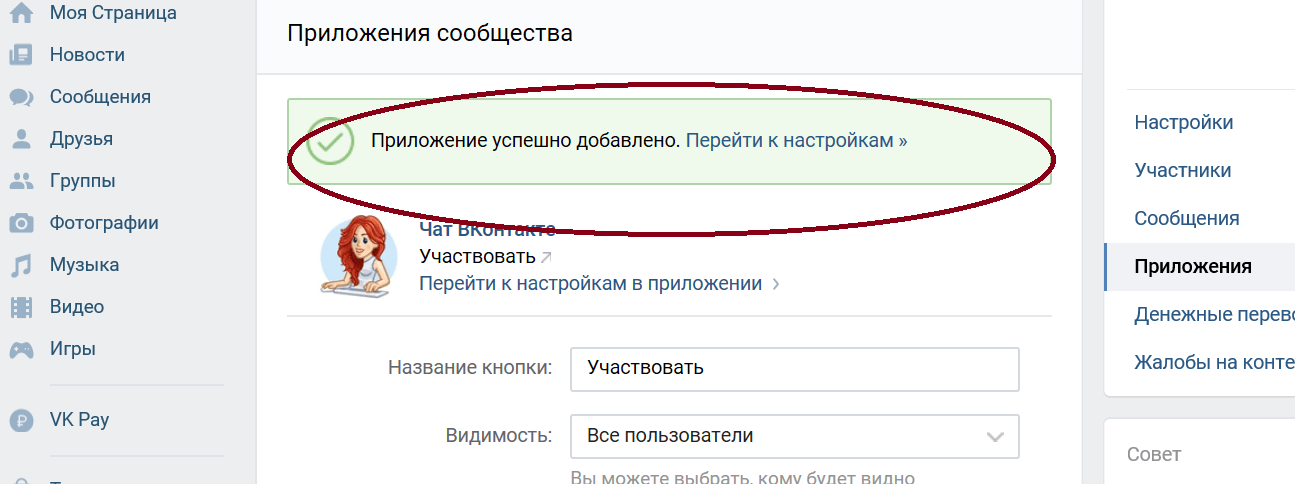 Doodle — это быстро, легко и просто в использовании. Начать сейчас!
Doodle — это быстро, легко и просто в использовании. Начать сейчас!
Кредитная карта не требуется
Как создать бесплатный онлайн-опрос?
Сначала запустите опрос Doodle, выбрав «Создать Doodle» вверху страницы. Для этого опроса мы хотели бы найти лучшее время для деловой встречи. На первом этапе укажите название встречи, место встречи и любые заметки, которые вам нравятся. Вы также можете зарегистрировать учетную запись и начать работу таким образом. Мы будем отслеживать все ваши опросы в удобной панели инструментов. Вы можете войти в свою учетную запись Facebook, Google или Microsoft для мгновенного доступа.
Во-вторых, вы добавите параметры времени для вашей встречи. Вы можете выбрать параметры в представлении недели или в представлении календаря. Если вы заинтересованы в проведении опроса общественного мнения, вы просто выбираете текст в этом представлении. Добавьте любые варианты текста, которые вам нравятся. Затем вы можете добавить все свои параметры в форму. Если вы планируете собрание, лучше всего указать множество вариантов времени, чтобы дать вашим участникам больше возможностей найти подходящее время.
Если вы планируете собрание, лучше всего указать множество вариантов времени, чтобы дать вашим участникам больше возможностей найти подходящее время.
Если вы подключите свой календарь к Doodle, вы сможете видеть все свои встречи одновременно, чтобы избежать двойного или избыточного бронирования.
В-третьих, вы можете найти все важные настройки для создания опроса Doodle. Выберите да, нет или если необходимо. Ограничьте количество участников или сделайте опрос Doodle скрытым. Скрытые опросы — отличный инструмент, если вы хотите, чтобы ваши участники оставались анонимными. Здесь вы также можете увидеть несколько параметров Doodle Professional, таких как крайние сроки опроса и запросы дополнительной информации.
Наконец, добавьте свой адрес электронной почты, а затем отправьте созданный вами дудл своим гостям. Просто добавьте их адреса электронной почты в поле для отправки приглашений. Они могут проголосовать за ваши даты, и через несколько минут вы получите ответ.
С помощью онлайн-конструктора опросов Doodle можно легко и быстро собрать людей, с которыми вы хотите встретиться. Если вам нравится этот генератор опросов, вам понравится наш онлайн-планировщик. Это также бесплатно попробовать сегодня.
Как провести опрос в Google?
Google Forms — отличный способ начать создавать опросы. Тем не менее, функция бесплатного опроса с Doodle работает быстро, легко и совершенно бесплатно. На панели инструментов Doodle или на главной странице просто выберите «Создать дудл» в верхней части страницы. Отсюда у вас есть различные варианты создания опросов Doodle. Вы можете создавать групповые опросы, отличный способ собрать группу любого размера, опросы 1:1 для быстрых встреч один на один или страницу бронирования, чтобы назначать встречи всего за несколько кликов.
Великие дела случаются вместе
Создайте свой собственный групповой опрос и легко встречайтесь с нужными вам людьми.
Кредитная карта не требуется.
Как создать опрос на Facebook за 7 простых шагов
Вы будете удивлены тем, как много людей должны научиться или забыть как создать опрос на Facebook . На самом деле каждый месяц около 15 000 человек задают этот вопрос онлайн.
Опросы Facebook могут быть и забавными, и информативными. Забавно для вашей аудитории и во многих случаях информативно для вас или вашего бизнеса.
Независимо от того, спрашиваете ли вы, как ваши подписчики относятся к тому, что Apple удалила Fortnite из App Store, или вы спрашиваете, какие функции фанаты вашего бренда хотели бы, чтобы вы добавили в следующий раз, опрос Facebook позволит вам быстро получить информацию.
И провести опрос в Facebook можно быстро и легко, так что используйте их всякий раз, когда думаете о том, что могут подумать другие люди.
Вы можете создать опрос на Facebook, чтобы задать вопрос, настроить ответы и дать людям возможность проголосовать за понравившийся вариант.
В этом примере мы покажем вам, как создать опрос на странице Facebook. Однако вы также можете создать опрос в группе Facebook или в истории.
Однако вы также можете создать опрос в группе Facebook или в истории.
Имейте в виду, что вам нужно быть администратором или редактором, чтобы создать опрос на странице Facebook.
Присоединяйтесь к сегодняшнему вебинару с Ларри Кимом!
Или зарегистрируйтесь для бесплатного воспроизведения
Узнайте все о NEW 100% Meta-Approved Automation Tools от Customers.ai с акцентом на функции до 10X Instagram & Facebook Engagement и превратите социальные сети в источник дохода для вашего бизнеса.
Сохранить мое свободное место!
Как создать опрос на Facebook
Вот как создать опрос на Facebook :
- Шаг #1 . Найдите и нажмите на вкладку Страницы, затем выберите свою Страницу.
- Шаг №2 . Нажмите на вкладку Инструменты публикации.
- Шаг №3 . Нажмите «Создать сообщение ».
- Шаг #4 .
 Нажмите на многоточие (три точки), затем выберите Опрос .
Нажмите на многоточие (три точки), затем выберите Опрос . - Шаг №5 . Введите вопрос, который вы хотите задать, а для вариантов 1 и 2 введите параметры своего опроса.
- Шаг №6 . Под параметрами опроса щелкните раскрывающийся список «1 неделя», чтобы выбрать, когда вы хотите, чтобы ваш опрос закончился (например: 1 день, 1 неделя, Пользовательский).
- Шаг №7 . Нажмите кнопку «Поделиться сейчас».
Если вы используете мобильное устройство или пытаетесь научиться создавать опрос для группы Facebook или истории Facebook, вы можете найти эти быстрые и простые инструкции здесь:
- Мобильное устройство : Как создать опрос на странице Facebook
- Группа Facebook : Как создать опрос Facebook в группе на мобильном телефоне
- Facebook Story : Как создать опрос Facebook в истории на мобильном телефоне
А теперь к более подробному варианту создания Опроса в Facebook с пошаговыми скриншотами.
Шаг №1: Найдите и щелкните вкладку «Страницы», затем выберите свою страницу
После входа в Facebook найдите вкладку «Страницы» в левой части экрана.
Нажмите на вкладку Страницы.
После нажатия на вкладку Страницы выберите Страницу, для которой вы хотите создать опрос Facebook, нажав на нее.
Шаг №2. Перейдите на вкладку «Инструменты для публикации».
После того, как вы нажали на страницу, для которой хотите создать опрос Facebook, вы перейдете на нужную страницу Facebook.
В строке меню в левой части страницы Facebook найдите вкладку «Инструменты публикации».
Перейдите на вкладку «Инструменты публикации».
Шаг №3. Нажмите «Создать сообщение».
После нажатия на вкладку «Инструменты для публикации» найдите кнопку «Создать сообщение» синего цвета в правом верхнем углу экрана.
Нажмите кнопку «Создать сообщение».
Шаг №4. Нажмите на многоточие (три точки), затем выберите Опрос
.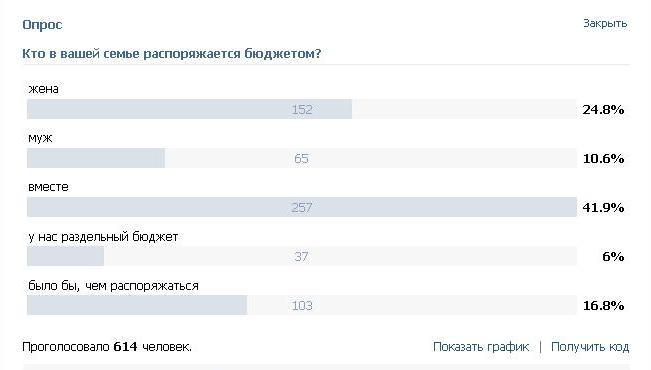 После нажатия на кнопку «Создать сообщение» в середине экрана появится всплывающее окно.
После нажатия на кнопку «Создать сообщение» в середине экрана появится всплывающее окно.
Во всплывающем окне нажмите кнопку с многоточием (три точки).
После нажатия на кнопку с многоточием найдите параметр «Опрос» с зеленым значком.
Нажмите на опцию Опрос.
Шаг № 5. Введите вопрос, который вы хотите задать, а для вариантов 1 и 2 введите параметры своего опроса.
Теперь вы готовы создать свой опрос на Facebook.
Там, где написано «Спросите что-нибудь…», вы можете напечатать вопрос, который хотите задать.
После ввода вопроса, который вы хотите задать своей аудитории, пришло время создать различные варианты, которые ваша аудитория может выбрать в качестве ответов на ваш опрос.
Найдите там, где написано «Вариант 1» и «Вариант 2».
Введите варианты ответов, которые вы хотите предоставить аудитории для ответа, в этих полях.
Обратите внимание, что вы можете ввести до 25 символов для каждого варианта ответа в опросе.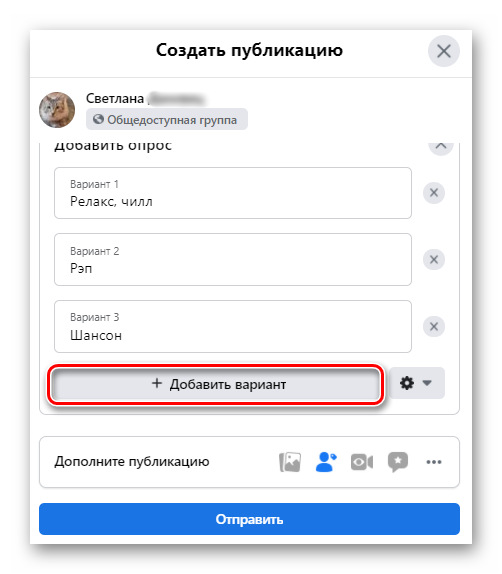
Шаг №6. Под параметрами опроса щелкните раскрывающийся список «1 неделя», чтобы выбрать время окончания опроса (например, 1 день, 1 неделя, пользовательский)
После того, как вы закончите создание вопросов и ответов Опрос, вам нужно будет определить, как долго вы хотите проводить опрос.
Продолжительность опросов Facebook по умолчанию составляет 1 неделю.
Если для вашего опроса достаточно 1 недели, вы можете оставить его на 1 неделе. Если вы хотите предоставить своей аудитории больше времени для ответа на вопрос опроса, выберите один из других вариантов.
Возможные варианты длительности: 1 день, 1 неделя, Никогда и Пользовательский.
Шаг №7. Нажмите «Поделиться сейчас»
Поздравляем! Вы готовы поделиться своим опросом.
Когда вы будете готовы поделиться своим опросом на Facebook, найдите кнопку «Поделиться сейчас» в нижней части всплывающего окна.
Нажмите кнопку «Поделиться сейчас», чтобы поделиться своим опросом на Facebook.
Как создать опрос на Facebook с мобильного устройства
Надеюсь, вам удалось создать отличный опрос на Facebook с приведенными выше снимками экрана и указаниями.
Если вы используете мобильное устройство, или вам нужно создать опрос для группы Facebook, или вам нужно добавить опрос в историю Facebook, следуйте приведенным ниже пошаговым инструкциям.
Как создать опрос на странице Facebook на мобильном телефоне
- Шаг №1 . Коснитесь трех сложенных вертикальных линий в правом нижнем углу страницы Facebook.
- Шаг №2 . Коснитесь «Страницы», затем выберите свою Страницу.
- Шаг №3 . В верхней части страницы нажмите «Опубликовать».
- Шаг №4 . Прокрутите вниз и нажмите Опрос.
- Шаг №5 . Введите вопрос, который хотите задать.
- Шаг №6 . В полях «Вариант 1» и «Вариант 2» введите параметры вашего опроса.
 Вы можете ввести до 25 символов для каждого варианта.
Вы можете ввести до 25 символов для каждого варианта. - Шаг №7 . Рядом с пунктом «Окончание опроса» коснитесь раскрывающегося списка «1 неделя», чтобы выбрать время окончания опроса (например, 1 день, 1 неделя, Пользовательский).
- Шаг №8 . Коснитесь «Поделиться».
Как создать опрос Facebook в группе на мобильном телефоне
- Шаг №1 . Коснитесь трех сложенных вертикальных линий в правом нижнем углу страницы Facebook.
- Шаг №2 . Коснитесь «Группы», затем выберите группу.
- Шаг №3 . Рядом с надписью «Напишите что-нибудь…» нажмите на обведенное многоточие (три точки) и выберите «Создать опрос».
- Шаг №4 . Нажмите «Спросить что-нибудь…» и введите свой вопрос.
- Шаг №5 . Нажмите + Добавить вариант опроса…, чтобы ввести параметры для выбора участниками группы.
- Шаг №6 .
 Коснитесь значка шестеренки ⛭, чтобы выбрать вариант «Разрешить участникам добавлять варианты» или «Разрешить людям выбирать несколько вариантов».
Коснитесь значка шестеренки ⛭, чтобы выбрать вариант «Разрешить участникам добавлять варианты» или «Разрешить людям выбирать несколько вариантов». - Шаг №7 . Нажмите «Опубликовать».
Как создать опрос Facebook в истории на мобильном телефоне
- Шаг №1 . В верхней части новостной ленты нажмите «Показать больше», а затем нажмите «+ Добавить в историю».
- Шаг №2 . Добавьте свое фото или видео. Вы можете нажать на тип истории вверху (например, «Бумеранг») или выбрать фото или видео из фотопленки. Коснитесь «Камера», чтобы сделать новую фотографию или видео.
- Шаг №3 . Нажмите на значок квадрата, правый нижний угол которого загнут вверх. Вы найдете его в правом верхнем углу экрана вашего мобильного устройства. Затем нажмите «ОПРОС».
- Шаг №4 . Введите свой вопрос, затем нажмите «Да» или «Нет», чтобы настроить ответы.
- Шаг №5 .
 Нажмите «Готово» в правом верхнем углу.
Нажмите «Готово» в правом верхнем углу. - Шаг №6 . Чтобы изменить аудиторию своей истории, вы можете нажать «⛭ Конфиденциальность» в левом нижнем углу.
- Шаг №7 . Нажмите «Поделиться в истории».
ПОЛУЧИТЕ НОВЫЕ ИНСТРУМЕНТЫ АВТОМАТИЗАЦИИ ДЛЯ РАСШИРЕНИЯ АУДИТОРИИ В INSTAGRAM И FACEBOOK ОТ Customers.ai. . Активируйте суперспособности InstaChamp для Instagram и Facebook бесплатно на этой неделе!
Активируйте бесплатную версию InstaChamp VIP & Creator Edition
Вы занимаетесь маркетингом на Facebook?
Если вы занимаетесь цифровым маркетингом, скорее всего, одним из ваших основных каналов является Facebook.
Знаете ли вы, что Facebook Messenger можно использовать для бизнеса? Ответили ли вы «да» или «нет», значения не имеет. Важно то, что более 1,5 миллиарда человек активно пользуются чатом Facebook Messenger.
Однако менее 1% предприятий взаимодействуют со своей аудиторией на этом проверенном канале.
Таким образом, Messenger предоставляет редкую возможность взаимодействовать с потребителями по неиспользованному и очень привлекательному маркетинговому каналу.
Часто задаваемые вопросы о создании опросов Facebook и управлении ими
В: Зачем мне проводить опросы на Facebook?
О: Создание опроса на Facebook может дать представление о том, что ваши друзья или клиенты могут подумать о проблеме. Ответы могут помочь направить будущие усилия по созданию контента и повысить показатели вовлеченности пользователей, сосредоточив внимание на том, что их действительно волнует.
В: Что означает, что опросы Facebook являются «анонимными»?
О: Вы можете выбрать, кого вы хотите просмотреть или просмотреть свой опрос на Facebook. Ваша семья и друзья смогут отвечать онлайн без привязки их ответов к своим учетным записям Facebook.
Таким образом, возможно, что все ваши друзья или пользователи смогут ответить, не раскрывая свою личность.
В: Что означает, что опросы Facebook являются «секретными»?
О: Вы можете сделать свой опрос на Facebook «Секретным», и только люди, которых вы явно одобрите, смогут увидеть опрос на Facebook. Затем вы можете поделиться URL-адресом опроса на Facebook с другими пользователями, которым нужно будет одобрить его, прежде чем они увидят его. Как и следовало ожидать, этот тип опроса может быть полезен для опросов, которые должны оставаться закрытыми или использоваться внутри организации.
Затем вы можете поделиться URL-адресом опроса на Facebook с другими пользователями, которым нужно будет одобрить его, прежде чем они увидят его. Как и следовало ожидать, этот тип опроса может быть полезен для опросов, которые должны оставаться закрытыми или использоваться внутри организации.
В: Кто может просматривать опрос Facebook или отвечать на него?
О: Когда вы создаете и публикуете опрос на Facebook, вы увидите приглашение указать, кого вы хотите видеть в своем опросе. В этот список входят только пользователи Facebook, которых вы одобрили заранее (или которые являются друзьями людей, уже включенных в список одобренных). Обратите внимание, что если кого-то нет в этом списке, он не сможет увидеть опрос Facebook или ответить на него.
В: Могу ли я поделиться URL-адресом секретного опроса Facebook с другими?
А: Да. Когда кто-то, кого вы одобрили, посещает секретный опрос Facebook, который проводится на вашей странице Facebook, ему нужно будет ввести код, который отображается на вашей странице (в дополнение к одобрению его как зрителя). Как только пользователь правильно введет этот код, он сможет увидеть опрос и ответить на него.
Как только пользователь правильно введет этот код, он сможет увидеть опрос и ответить на него.
В: Как просмотреть данные ответов на опросы Facebook?
A: Вы можете получить доступ к своим ответам на опросы Facebook, нажав на фотографию своего профиля > «Просмотреть статистику», затем выбрав «Опросы» в раскрывающемся меню в верхней части страницы (или наведя курсор на «Статистика» в левом меню навигации, затем выбрав «Опросы»).
Появится панель управления с возможностью выбора последних или всех опросов. Оттуда вы можете просмотреть различную информацию об опросе, в том числе:
- Сводка : ответы опроса всех, кто ответил – сортируются по общему количеству ответов или среднему баллу
- Демография : Краткая разбивка аудитории, ответившей на ваш опрос, с сортировкой по полу, возрасту (если информация указана в первоначальном ответе) и местонахождению
- Подробные ответы : Просмотреть все ответы от всех, кто участвовал в опросе Facebook.

В: Могу ли я запустить несколько опросов Facebook одновременно?
О: Вы можете создать до 100 опросов на странице. Вы можете создать столько разных опросов, сколько захотите, и опубликовать их все сразу или распределить по времени.
В: Могу ли я увидеть ответы на свой опрос Facebook до закрытия опроса?
О: Да. У вас есть возможность просматривать различную информацию о вашем опросе, включая сводку, демографические данные и подробные ответы (если вы выбрали опрос, который все еще открыт).
В: Какие есть варианты ответа на опросы Facebook?
О: Вы можете создавать вопросы с несколькими вариантами ответов или опросы в произвольной форме. В дополнение к вариантам простого выбора одного ответа вы также можете добавить вариант «Другое». Это позволит людям написать свой собственный ответ.
В: Могу ли я видеть, кто отвечает на мой опрос Facebook?
О: Да. После того, как вы опубликуете свой опрос, вам будет предложено просмотреть «Подробные ответы». Если вы выберете этот вариант, вы увидите изображение профиля Facebook каждого ответившего человека и то, как он ответил на опрос.
Если вы выберете этот вариант, вы увидите изображение профиля Facebook каждого ответившего человека и то, как он ответил на опрос.
В: Какое минимальное количество ответов необходимо, чтобы увидеть опрос Facebook и его данные?
О: Чтобы просмотреть подробный анализ вашего опроса, вы должны получить не менее 10 уникальных ответов от людей, которые одобрили просмотр вашего опроса (и которые не дружат друг с другом).
В: Могу ли я отправить сообщение непосредственно тому, кто ответит на мой опрос в Facebook?
О: Да. После того, как вы получите не менее 10 ответов, вы сможете нажать на каждый ответ и отправить сообщение в частном порядке, как если бы это была любая другая форма участия. Вы даже можете написать шаблон или заранее написанный ответ, чтобы быстро связаться со всеми, кто ответил. Обратите внимание, что вам может потребоваться одобрить их как зрителей, прежде чем они смогут увидеть опрос.
В: Сколько ответов можно включить в опрос Facebook?
О: Вы можете включить до 10 ответов на вопрос в своем опросе на Facebook. Сюда входят все возможные ответы, в том числе «Другое». Однако если выбрать «Другое», это будет учитываться при подсчете максимального количества ответов.
Сюда входят все возможные ответы, в том числе «Другое». Однако если выбрать «Другое», это будет учитываться при подсчете максимального количества ответов.
В: Как лучше всего поощрять участие в моем опросе на Facebook?
О: Вы можете сделать свой опрос более привлекательным, добавив изображения, видео или даже теги местоположения. Вы также должны обязательно включить в свое описание четкий призыв к действию, чтобы люди ответили. В зависимости от того, чего вы пытаетесь достичь с помощью опроса, вы можете сделать его общедоступным.
В: Должен ли я беспокоиться об опросе Facebook, в ходе которого собирается конфиденциальная информация?
О: Нет. Вся информация, содержащаяся в ваших опросах на Facebook, не будет опубликована на вашей Странице или доступна для всех каким-либо образом. Его могут видеть только люди, которые ответили на ваш опрос, и вы сами.
В: Могу ли я использовать свой опрос Facebook для проведения маркетинговых исследований?
A: Если у вас есть бизнес-страница, может быть полезно опросить вашу аудиторию, чтобы узнать, какой тип контента они хотели бы видеть и какие продукты они заинтересованы в покупке у вас. Это также может быть полезно для отзывов пользователей о новых выпусках продуктов, эффективных рекламных кампаниях и многом другом.
Это также может быть полезно для отзывов пользователей о новых выпусках продуктов, эффективных рекламных кампаниях и многом другом.
В: Могу ли я увидеть результаты уже завершенных опросов Facebook?
A: Вы по-прежнему можете получить доступ к подробной информации, даже если опрос уже завершен (при просмотре опубликованных сообщений). Однако вы не сможете просматривать ответы или делиться ими по отдельности, так как они больше не доступны для просмотра.
В: Как сообщить о неуместных или оскорбительных комментариях в опросе Facebook?
О: Если вы видите неприемлемый или оскорбительный контент в своем опросе, вы можете сообщить об этом в Facebook через Справочный центр. Это уведомит Facebook о проблемах и поможет принять соответствующие меры.
В: Доступны ли опросы Facebook для поиска через платформу?
О: Нет, они не индексируются поисковыми системами, такими как Google. По этой же причине они также не будут отображаться в ленте новостей. Это означает, что их следует использовать только для продвижения взаимодействия с определенной аудиторией или клиентской базой, которая уже знает о вашей Странице.
Это означает, что их следует использовать только для продвижения взаимодействия с определенной аудиторией или клиентской базой, которая уже знает о вашей Странице.
В: В какое время суток лучше всего публиковать мой опрос на Facebook?
О: Это зависит от того, кого вы хотите увидеть! Публикуя сообщения в пиковое время, когда вы знаете, что ваша аудитория обычно использует Facebook, вы с большей вероятностью привлечете их внимание.
Вы можете ознакомиться с последней еженедельной статистикой Facebook о том, когда люди используют вашу Страницу, здесь: https://developers.facebook.com/docs/insights
В: Как создать опрос на мобильном устройстве через приложение Facebook ?
О: В настоящее время вам потребуется доступ к опросам через веб-браузер для устройств iOS и Android. Создание опросов Facebook не поддерживается приложением Facebook.
В: Есть ли у опросов Facebook ограничение по времени?
О: Если вы создали свой опрос через менеджер страниц Facebook, он продлится 21 день.
Индивидуальные ответы не имеют ограничения по времени. Они останутся общедоступными на вашей Странице на неопределенный срок, пока вы полностью не удалите опрос.
В: Могу ли я изменить свой опрос на Facebook после его публикации?
О: Если вы измените свое мнение о некоторых ответах или формулировках, в настоящее время нет возможности отредактировать опрос после его публикации. Вы можете либо создать новый опрос, либо удалить свой исходный пост.
В: считается ли опрос взаимодействием?
О: Нет, отзывы, отправленные через опросы, технически относятся к категории «действий по публикации». Это не повлияет на статистику вашей Страницы. Однако это может привести к тому, что сообщение будет отображаться выше в ленте новостей для людей, которые ответят.
В: Как насчет законов о конфиденциальности для моего опроса на Facebook?
О: Если вы проводите опрос для бизнес-страницы, ваши ответы на опрос должны использоваться только для внутренних целей. Сюда входят отзывы о рекламных объявлениях или выпусках новых продуктов. Вы всегда должны предполагать, что информация является общедоступной, если иное не указано вами как владельцем этого контента.
Сюда входят отзывы о рекламных объявлениях или выпусках новых продуктов. Вы всегда должны предполагать, что информация является общедоступной, если иное не указано вами как владельцем этого контента.
В: Как удалить свой опрос Facebook?
О: Удалить опрос очень просто. Перейдите на свою страницу Facebook, нажмите на три точки в правом верхнем углу экрана и выберите «Управление опросами». Найдите свой опрос и нажмите на него. Нажатие X удалит его навсегда.
В: Как организовать опросы на Facebook?
О: Вы можете легко упорядочить свои опросы на Facebook, нажав «Изменить» в правом верхнем углу каждого опроса. Нажмите «Вверх» или «Вниз». Это изменит порядок опросов внутри группы, но не между группами.
В: Как навсегда удалить все мои опросы Facebook?
О: Хотя вы можете безвозвратно удалить один опрос, вы можете удалить только целые группы опросов. Нажмите «Управление опросами» в левой колонке. Нажмите на три точки на каждом опросе в группе, чтобы получить дополнительную информацию об этом опросе. В этом всплывающем окне нажмите «Удалить все сообщения». Это вызовет предупреждение с просьбой подтвердить ваше решение. Вы также можете навсегда удалить все свои опросы, нажав на три точки в правом верхнем углу каждого из них. Нажмите «Удалить», а затем еще раз подтвердите свое решение.
В этом всплывающем окне нажмите «Удалить все сообщения». Это вызовет предупреждение с просьбой подтвердить ваше решение. Вы также можете навсегда удалить все свои опросы, нажав на три точки в правом верхнем углу каждого из них. Нажмите «Удалить», а затем еще раз подтвердите свое решение.
В: Как мне узнать результаты моего опроса на Facebook?
О: Вы можете получить доступ к результатам своего опроса, перейдя на определенную страницу Facebook и прокрутив вниз до раздела «Сообщения». Нажмите «Просмотреть результаты». Здесь вы должны увидеть все свои самые последние сообщения, включая любые опросы, а также общие отзывы тех, кто ответил. Чтобы просмотреть прошлые результаты вашего опроса, нажмите на три точки в правом верхнем углу и выберите «Просмотреть прошлые результаты».
В: Могу ли я сделать свои опросы Facebook доступными где угодно, кроме Facebook, или я могу опубликовать их для всех?
О: Нет. Только те, у кого есть доступ к вашей Странице, могут видеть созданные вами опросы. У вас также есть возможность сделать их полностью приватными.
У вас также есть возможность сделать их полностью приватными.
В: Каковы рекомендации по созданию опросов на Facebook
О: Мы рекомендуем использовать изображения для сопровождения ваших опросов на Facebook. Создание визуального оповещения может помочь привлечь больше внимания к вашему посту. Помните, если вы используете опрос в коммерческих целях и хотите, чтобы результаты этого опроса оставались анонимными, скройте всю идентифицирующую информацию на каждом изображении, используемом в вашем опросе. Имейте в виду, что Facebook предлагает различные стили опросов. Некоторые из них короткие и приятные, а другие могут быть более полными. Используйте здравый смысл, решая, какой тип опроса лучше всего послужит той цели, для которой вы его планируете.
В: Хакеры отвечают на мой опрос в Facebook. Что я должен делать?
О: Если вы видите подозрительные ответы, лучше не включать их в общие результаты опроса. Вы также можете не публиковать конкретный ответ, щелкнув ответ и выбрав «Только вы можете видеть это». Однако, если вы заметите большое количество подозрительных ответов, вы можете рассмотреть возможность повторной публикации своего опроса на Facebook.
Однако, если вы заметите большое количество подозрительных ответов, вы можете рассмотреть возможность повторной публикации своего опроса на Facebook.
В: Я установил настройки конфиденциальности для своей Страницы, отличные от настроек конфиденциальности для сообщений на этой странице. Это нормально?
О: Если вы настроили настройки конфиденциальности своей Страницы так, чтобы ее могли видеть только определенные люди, имейте в виду, что только эти люди смогут видеть ваш опрос на Facebook.
О: Как долго я должен оставлять свой опрос на Facebook активным?
Мы рекомендуем оставить ваш опрос активным не менее чем на 24 часа, чтобы у вас было достаточно времени для ответов, а также у вас было время для сбора данных и их обновления по мере необходимости.
В: Какую информацию я должен исключить из своих опросов на Facebook?
О: Максимальное количество символов при создании опроса в Facebook — 100 символов. Более короткие сообщения воспринимаются в социальных сетях лучше, чем более длинные, и ответы, как правило, более точны, если у людей меньше места для творчества в своем ответе. Поэтому лучше не оставлять свои варианты открытыми, предоставляя несколько вариантов ответов на опрос.
Поэтому лучше не оставлять свои варианты открытыми, предоставляя несколько вариантов ответов на опрос.
В: Как узнать, отображаются ли мои опросы Facebook?
О: Во-первых, найдите уведомление «Люди говорят об этом» вверху страницы. Если этого не видно, попробуйте посетить страницу на своей Странице, на которой вы ничего не публиковали в последнее время. Например, Страница, которая редко публикует сообщения, будет иметь больше вовлеченности в более старых сообщениях. Вы также можете просмотреть последнюю статистику своей Страницы, чтобы узнать, какой контент наиболее интересен.
В: Как узнать, кто ответил на мой опрос на Facebook?
О: Перейдите на свою страницу Facebook и прокрутите вниз до раздела «Сообщения». Нажмите на сообщение, содержащее ваш опрос. Здесь вы должны увидеть всех участников, которые ответили вместе с фотографиями их профилей и некоторыми отзывами.
В: Кто может видеть мой опрос на Facebook?
О: Только те, у кого есть доступ к вашей Странице, смогут просматривать любые созданные вами опросы. У вас также есть возможность сделать их полностью приватными.
У вас также есть возможность сделать их полностью приватными.
В: Какие вопросы я могу задавать в опросе на Facebook?
О: Нет никаких ограничений на то, что вы должны или не должны спрашивать в своих опросах Facebook. Однако, если вы проводите опрос по какой-либо причине, связанной с бизнесом, убедитесь, что результаты не нарушают никаких законов о конфиденциальности.
В: Могу ли я добавлять изображения в свой опрос на Facebook?
О: Да, вы можете добавить до 4 изображений в любой отдельный опрос. Нажмите на три точки в правом верхнем углу и выберите «Редактировать» для вашего конкретного опроса.
В: Могу ли я включать ссылки/URL-адреса в свой опрос Facebook?
О: Вы также можете указать ссылку или URL-адрес, если это поможет уточнить вопрос вашего опроса. Вы можете добавить до четырех из них в любой данный опрос. Нажмите на три точки в правом верхнем углу и выберите «Изменить».
В: Как я могу поделиться своим опросом на Facebook?
О: Как только вы создадите и опубликуете свой опрос, любой, у кого есть доступ к этой странице, сможет его увидеть. Поделиться публикацией в бизнес-группе или сети друзей на Facebook — это один из способов, с помощью которого менеджеры социальных сетей могут распространять информацию о своих страницах в Facebook.
Поделиться публикацией в бизнес-группе или сети друзей на Facebook — это один из способов, с помощью которого менеджеры социальных сетей могут распространять информацию о своих страницах в Facebook.
В: Как узнать больше об опросах Facebook?
О: Вы можете узнать больше в разделе «Опросы» на своей странице в Facebook. Оттуда вы сможете получить доступ к режиму редактирования для всех ваших текущих опросов. Здесь вы также можете создавать новые опросы или находить эти параметры в меню «Настройки».
В: Меня интересуют другие инструменты управления социальными сетями, которые помогут мне проводить опросы Facebook и привлечь больше пользователей социальных сетей. Что ты посоветуешь?
О: Клиенты.ai!
Что делать дальше:
- Посетите блог Customers.ai Growth Marketing Blog, чтобы узнать обо всем, что связано с маркетингом на Facebook и многоканальными чат-ботами.
- Поговорите и узнайте о чат-ботах с другими энтузиастами. Присоединяйтесь к Customers.


 Участники опросов могут комментировать свои ответы, указывать геолокацию или подтверждать ответ номером телефона. Персональные данные остаются скрытыми от администратора.
Участники опросов могут комментировать свои ответы, указывать геолокацию или подтверждать ответ номером телефона. Персональные данные остаются скрытыми от администратора.

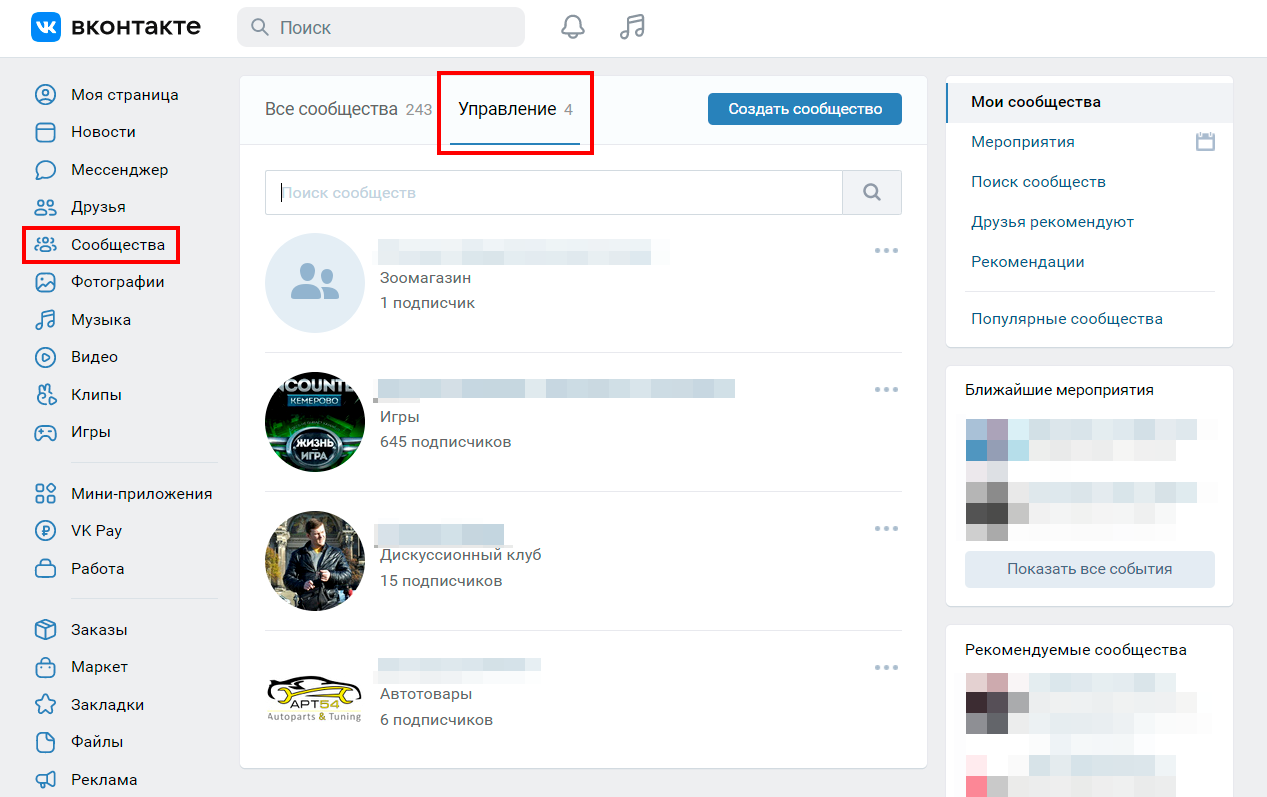 Нажмите на многоточие (три точки), затем выберите Опрос
Нажмите на многоточие (три точки), затем выберите Опрос Вы можете ввести до 25 символов для каждого варианта.
Вы можете ввести до 25 символов для каждого варианта.